Đối với những người mới dùng mạng xã hội thì việc đăng status, hình ảnh lên zalo lẫn trên facebook 1 lần là một vấn đề khó khăn. Nhưng thực chất thì đây cũng cũng không quá phức tạp, chỉ cần vài bước đơn giản là bạn có thể tiết kiệm thời gian đăng bài đông thời trên facebook và zalo. Hãy thực hiện hướng dẫn cách đăng status + ảnh lên zalo lẫn facebook 1 lần để tiện lợi cho việc đăng hình nhé.
Cách kết nối tài khoảng facebook với zalo
Để có thể đăng stt, ảnh đồng bộ từ zalo và facebook 1 lần thì bạn cần phải kết nối tài khoản với zalo. Và cách kết nối tài khoản facebook với zalo là một trong những từ khoá được khá nhiều người tìm kiếm. Nếu bạn chưa biết kết nối giữa 2 mạng xã hội này thì hãy làm theo các bước như sau:
Bước 1: Mở phần mềm Zalo phiên bản dành cho máy tính, trong giao diện đăng nhập chọn vào nút Đăng nhập với Facebook hoặc nếu không thấy hãy chọn Đăng nhập tài khoản khác.

Lúc này, trình duyệt mặc định trên máy tính của bạn sẽ tự động mở thêm một tab thông báo yêu cầu bạn chấp nhận để liên kết tài khoản Facebook đang sử dụng với Zalo, hãy chọn vào nút Tiếp tục với tên xxx sau khi chấp nhận sẽ có thông báo “Facebook authentication success. You may now close this window” là bạn đã thành công.
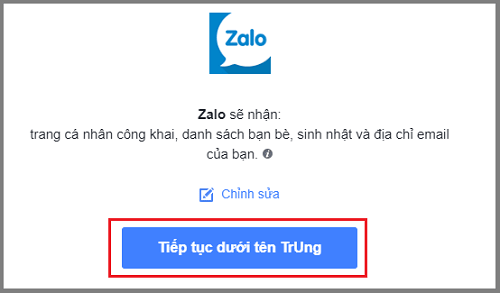
Bước 2: Quay trở lại với phần mềm Zalo lúc nãy, hệ thống sẽ yêu cầu bạn nhập Số điện thoại để nhận tin nhắn chứa mã xác thực. Mã này sẽ được gửi vào tin nhắn của tài khoản Zalo của số điện thoại mà bạn đã đăng ký sử dụng.
Bạn chỉ cần bật điện thoại, mở ứng dụng Zalo để ghi nhớ 04 con số nhẫn nhiên sau đó quay trở về phần mềm Zalo trên máy tính để điền vào ô và bấm xác nhận để hoàn tất.
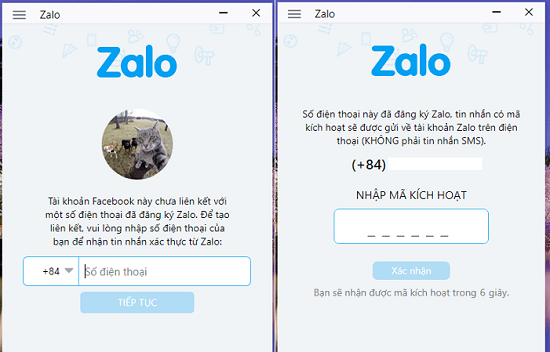

Như vậy là xong, sau bước này Zalo sẽ giúp bạn đăng nhập vào trong, đồng thời trong những lần đăng nhập Zalo sau này bạn không cần thêm bất kỳ giai đoạn xác thực nào khi trình duyệt mặc định đã đăng nhập tài khoản Facebook.
Hướng dẫn cách đăng stt lên zalo lẫn facebook 1 lần
Đăng bài lên zalo lẫn facebook có tác dụng gì?
Zalo và Facebook là hai kênh bán hàng chính của những người kinh doanh online. Theo tính toán, mỗi ngày họ sẽ mất từ 2 – 3 giờ để chuẩn bị ảnh, status, đăng bài. Do đó nếu phải đăng bài tại 2 mạng xã hội sẽ tốn rất nhiều thời gian. Điều này sẽ chiếm mất thời gian tư vấn, chốt đơn.
Việc thực hiện đăng bài cùng lúc trên Zalo và Facebook sẽ giúp bạn tiết kiệm thời gian, thay vì phải copy – paste status sau đó tải ảnh về và đăng ảnh 2 nơi thì chỉ với vài thao tác chạm nhẹ bạn đã có thể dễ dàng đăng bài. Đây là thủ thuật rất có lợi cho những bạn đang bán hàng, kinh doanh online khi một ngày phải đăng rao bán nhiều sản phẩm.
Cách đăng stt lên zalo lẫn facebook
Zalo hiện ra nhiều tính năng tiện ích mới, nhằm mang đến cho người dùng những khám phá thú vị. Đặc biệt, sau khi liên kết tài khoản facebook và zalo với nhau bạn có thể đăng cùng 1 lúc 1 stt, hình ảnh đi 2 nơi. Đây là tính năng tiện lợi được nhiều người đánh giá cao. Và để có thể đăng stt lên zalo lẫn facebook thì bạn chỉ cần thực hiện các bước vô cùng đơn giản như sau:
Bước 1: Bạn cần chuẩn bị cho mình stt, hình ảnh để đăng bài và bấm vào mục “hôm nay bạn thế nào”. Tại đây bạn có thể viết những stt, kèm hình ảnh hay video tuỳ ý.
Bước 2: Nếu bạn muốn đăng bài này luôn lên trên facebook mà không cần phải copy dán thì chỉ cần chọn vào ô tích xanh “facebook” ở ngay góc bên phải.

Chỉ với 2 bước đơn giản là bạn có thể đăng đồng bộ bài đăng từ zalo lẫn facebook. Nhờ tính năng tiện lợi này mà giúp cho những bạn bán hàng online tiết kiệm kha khá thời gian đăng bài.
Cách đăng stt zalo trên máy tính dễ dàng
Rất nhiều người sử dụng zalo trên máy tính nhưng thường dùng để nhắn tin, trò chuyện nhưng ít ai biết cách đăng bài như thế nào. Và dưới đây là các bước hướng dẫn cụ thể như sau:
Bước 1: Trước khi tiến hành thực hiện cách đăng bài trên Zalo máy tính, người dùng cần khởi động công cụ Zalo đã được tải về và cài đặt trên máy tính.
Bước 2: Sau đó bạn tiến hành đăng nhập tài khoản Zalo trên máy tính và tại giao diện ứng dụng Zalo mới hiện lên, bạn nhấn chọn biểu tượng dấu ba chấm (…) và chọn Thêm.
Bước 3: Tiếp theo, bạn nhấn chọn vào ô thay đổi trạng thái Zalo và tiến hành nhập nội dung cần đăng Status trên Zalo. Người dùng có thể dễ dàng tiến hành đăng status trên Zalo giống như trên ứng dụng Facebook máy tính. Bạn có thể thêm icon, emoji, hình ảnh, tag tên bạn bè, chèn file âm thanh, chia sẻ liên kết hay check-in vị trí…
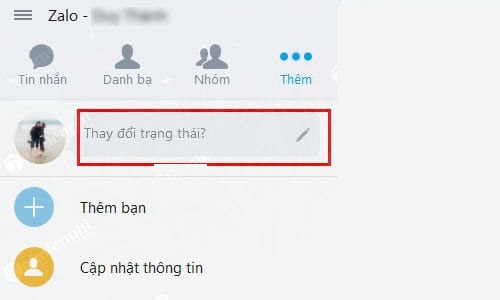
Ngoài ra, người dùng cũng có thể chỉnh sửa Quyền xem bài viết để giới hạn những người có thể xem nội dung status của bạn.
Bước 4: Sau khi hoàn thành tạo nội dung cho status, bạn chọn tiếp biểu tượng chữ V để hoàn tất cách đăng status Zalo trên máy tính.
Hướng dẫn đăng nhập Zalo bằng Facebook không cần mật khẩu
Bước 1: Từ trình duyệt web trên điện thoại hoặc laptop bạn đăng nhập tài khoản Facebook của mình.
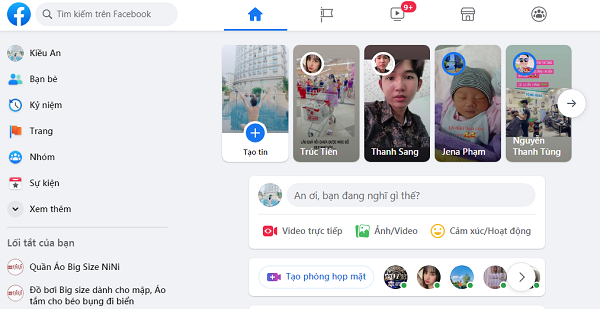
Bước 2: Cũng trên trình duyệt đó bạn vào trang chat.zalo.me và chọn Đăng nhập bằng Facebook.
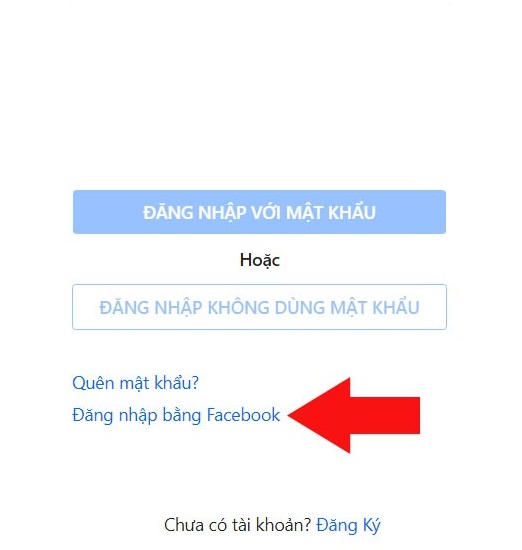
Bước 3: Nếu bạn đăng ký Facebook và Zalo với cùng một số điện thoại thì đơn giản hơn rất nhiều, bạn chỉ cần ấn “Tiếp tục dưới tên…”.
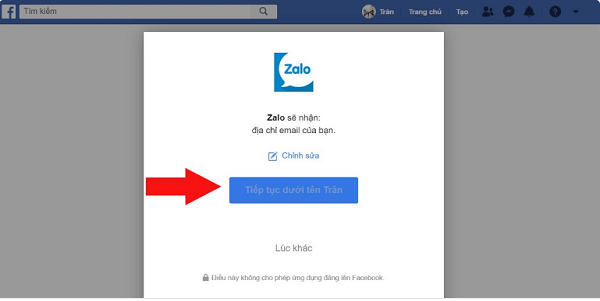
Bước 4: Nếu bạn không đăng ký Facebook và Zalo với cùng đăng ký 1 số điện thoại, Zalo sẽ gửi mã liên kết cho bạn. Sau khi nhập mã thành công, Zalo sẽ tự động đăng nhập trên trình duyệt web của bạn.
Lưu ý: Hiện tại bản cập nhật mới nhất của Zalo đã xóa bỏ tính năng đăng nhập tài khoản Zalo bằng tài khoản Facebook rồi vì thế các bạn không còn áp dụng cách này được nữa. Bạn bắt buộc phải tạo tài khoản zalo bằng SĐT và đăng nhập với SĐT đó.
Một số tính năng hữu ích trên zalo bạn nên biết
Kết nối với bạn bè trên Facebook
Nhằm giúp cho bạn bè zalo cũng đông đảo như facebook mà không cần phải tìm kiếm khó khăn qua số điện thoại. Để sử dụng tính năng này, bạn hãy vào tab Danh bạ rồi lựa chọn Thêm bạn, sau đó bạn có thể đăng nhập tài khoản Facebook của mình để thêm bạn rồi đấy.
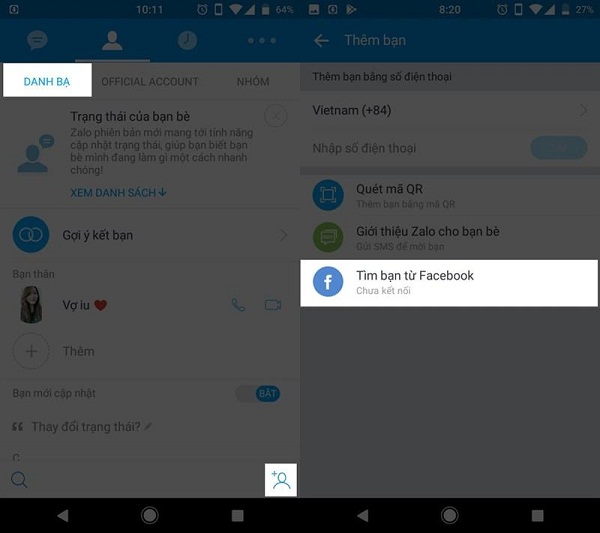
Gửi tin nhắn khổng lồ
Đây là một tính năng khá thú vị khi dùng để nhắn tin. Nếu bạn muốn nhấn mạnh một điều gì đó, hãy phóng to từ đó lên. Để làm điều này, bạn giữ tay vào nút Gửi, sau đó trượt lên để phóng to, trượt xuống để thu nhỏ, thả tay ra để gửi.
Ngoài ra, bạn có thể thay đổi kiểu chữ tin nhắn với nhiều màu sắc khác nhau. Chỉ cần vào dấu 3 chấm nơi viết tin nhắn và chọn kiểu chữ sẽ hiển thị rất nhiều mẫu, bạn có thể chọn kiểu chữ mình thích.
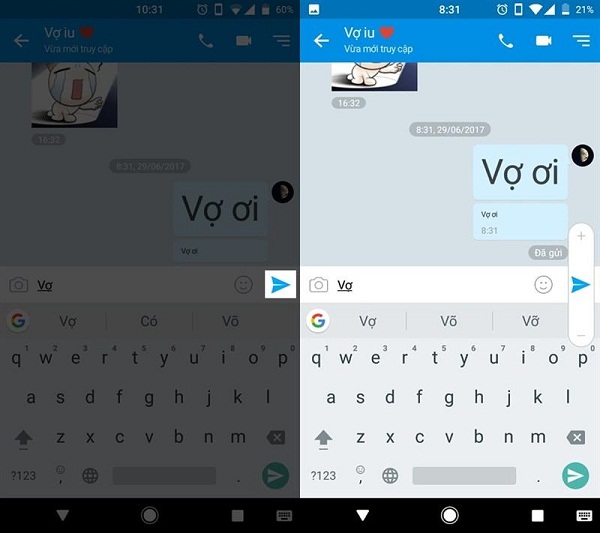
Tin nhắn bí mật
Để sử dụng tính năng này, bạn phải đặt mã khóa cá nhân trước. Sau đó bạn vào danh sách người nhắn tin của mình, chọn tin nhắn người nào bạn muốn giấu và chọn Ẩn trò chuyện. Để mở lại tin nhắn với người này, bạn phải vào Danh bạ rồi chọn tên người đó rồi tiếp tục cuộc trò chuyện. Đố ai biết được bạn đang nói chuyện với ai.
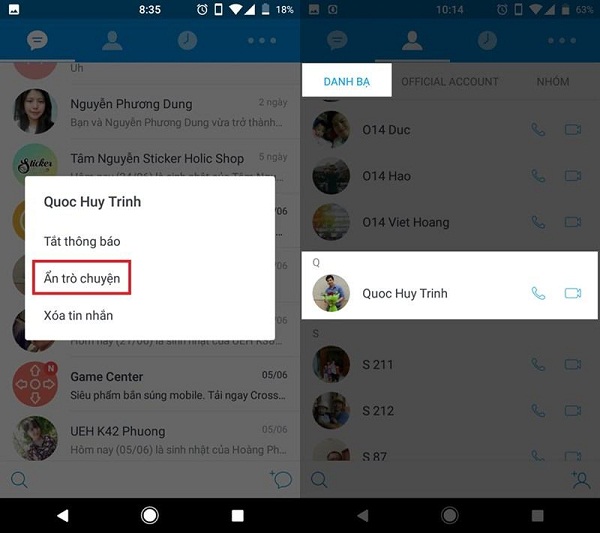
Channel đọc tin tức
Về cơ bản, Zalo Channel là một kênh tổng hợp tin tức cung cấp tới người dùng, từ tin tức xã hội, văn hóa, giải trí hay thậm chí những tin tức về sức khỏe, làm đẹp,… Chúng ta có thể chọn lựa các chủ đề mà mình quan tâm trong danh sách Zalo Channel cung cấp.
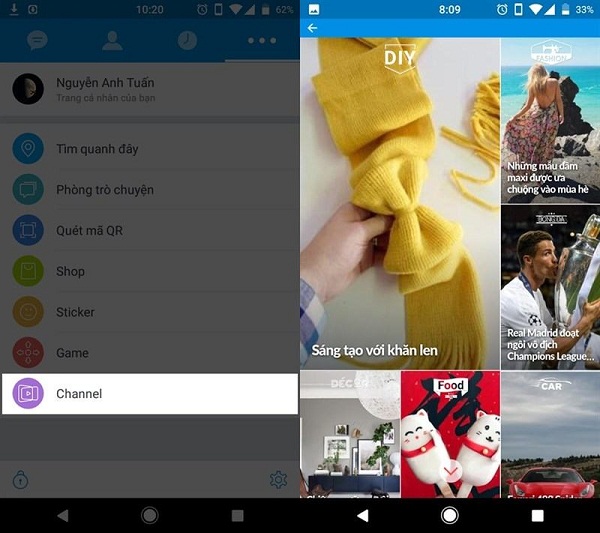
Mua sắm với Zalo Shop
Bạn có thể tạo riêng cho mình một cửa hàng trên Zalo hoặc thậm chí là đi shopping online với Zalo Shop. Trên đây có rất nhiều loại mặt hàng được bày bán với đủ chủng loại, kích cỡ,…
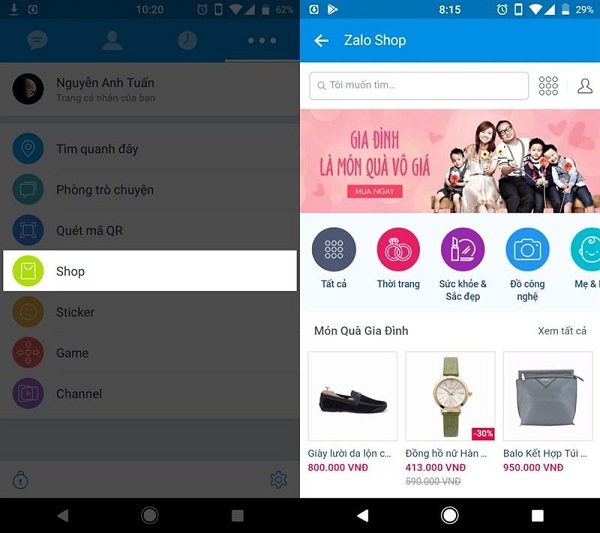
Chơi game trên Zalo
Tính năng này chắc chắn đã khá quen thuộc với nhiều bạn rồi đúng không? Ngày trước thì Zalo có ít game mini nên chơi hoài cũng chán. Nhưng giờ đây chúng ta đã có cả một kho game hoành tráng rồi nhé.
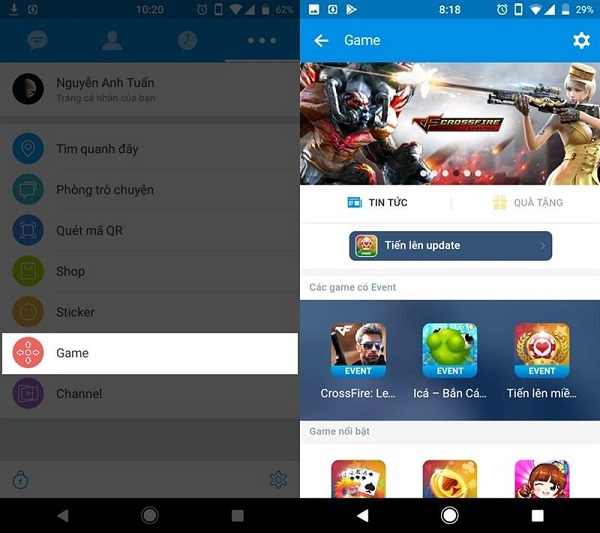
Với hướng dẫn cách đăng stt lên zalo lẫn facebook 1 lần trên hi vọng giúp bạn dễ dàng hơn trong việc đăng bài để bán hàng hay đăng những bộ ảnh siêu dễ thương. Đồng thời còn giúp bạn hiểu rõ hơn về những tính năng mới của zalo và lợi ích việc liên kết zalo với facbook. Cảm ơn các bạn đã theo dõi bài viết!

Tôi là Nguyễn Văn Sỹ có 15 năm kinh nghiệm trong lĩnh vực thiết kế, thi công đồ nội thất; với niềm đam mê và yêu nghề tôi đã tạo ra những thiết kếtuyệt vời trong phòng khách, phòng bếp, phòng ngủ, sân vườn… Ngoài ra với khả năng nghiên cứu, tìm tòi học hỏi các kiến thức đời sống xã hội và sự kiện, tôi đã đưa ra những kiến thức bổ ích tại website nhaxinhplaza.vn. Hy vọng những kiến thức mà tôi chia sẻ này sẽ giúp ích cho bạn!
